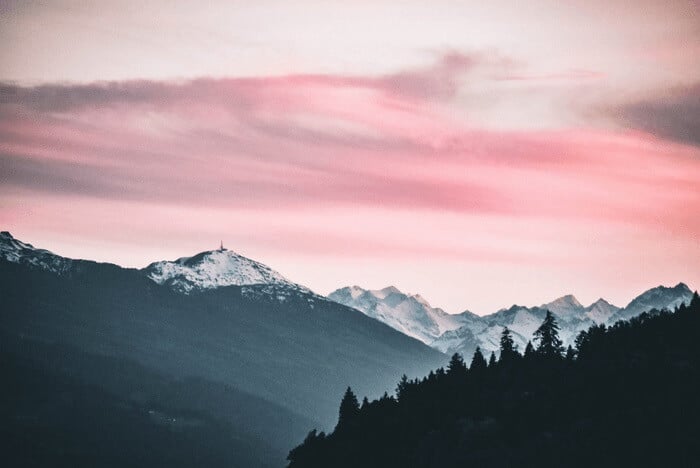Gratuito|Como Mesclar Vídeos no Windows 10/Mac/iPhone/Android
Rita atualizou em 24/05/2024 para Dicas de Edição de Vídeo | Mais Artigos
Quando você deseja juntar alguns clipes de vídeo em um vídeo completo ou quando deseja compartilhar vários arquivos MP4 interessantes ao mesmo tempo, talvez seja necessário saber como mesclar vídeos. Se você tem vários vídeos que deseja combinar em um único vídeo, veio ao lugar certo.
Este tutorial contem alguns métodos fáceis de mesclar vídeos em dispositivos Windows 10, Mac, iPhone e Android. Você pode usar essas ferramentas para unir arquivos mp4 e criar rapidamente um vídeo ideal para o Youtube, Facebook, Instagram e Instagram Story.
Como Mesclar Vídeos no Windows 10 Gratuitamente
Oferecemos quatro maneiras para ajudá-lo a unir arquivos mp4 e outros arquivos de vídeo usando um editor de vídeo gratuito, Windows Media Player, VLC media player e ferramenta online. Escolha o que funciona melhor para você.
1. Como Mesclar Vídeos com Um Editor de Vídeo Gratuito
O EaseUS Video Editor é uma excelente e fantástica ferramenta de edição de vídeo que permite mesclar vários videoclipes em um arquivo sem perda de qualidade, e assim como definir a proporção desejada e o formato de saída, adicionar uma música de fundo ao vídeo.
Ele suporta a combinação de vídeos em diversos formatos, incluindo mp4, avi, mpeg, wmv, mov, rmvb, vob, flv, m4a, mpg, trp e muito mais. Além disso, você pode usar este editor de vídeo para mesclar vídeos de outra maneira, criando uma imagem em vídeo. Outros recursos impressionantes do EaseUS Video Editor estão listados abaixo.
- Permite cortar, cortar, dividir, girar, misturar clipes de vídeo, aplicar efeitos de vídeo elegantes, acelerar/diminuir a velocidade do vídeo e muito mais.
- Oferece opções abrangentes de conversão, como converter MP4 para GIF, MP4 para MP3, converter vídeo do YouTube para MP3, etc.
- Possui uma vasta coleção de filtros de vídeo e efeitos de sobreposição para ajudá-lo a melhorar a aparência de seus filmes.
- Ele suporta todos os tipos de dispositivos. Você pode importar arquivos de mídia do disco do PC, filmadoras, câmeras DV, vídeos, webcams, celulares, etc.
Agora, baixe este editor de vídeo profissional e gratuito para mesclar vídeos com um clique. Você pode optar por exportar com flexibilidade vídeos combinados em vários formatos. Ou você também pode gravar vídeos em DVD, celulares, etc.
Passo 1. Importar os vídeos de origem
Inicie o EaseUS Video Editor. Na tela inicial, você pode importar os arquivos de vídeo de origem clicando na opção "Importar" ou simplesmente arrastando os vídeos para a área apropriada.
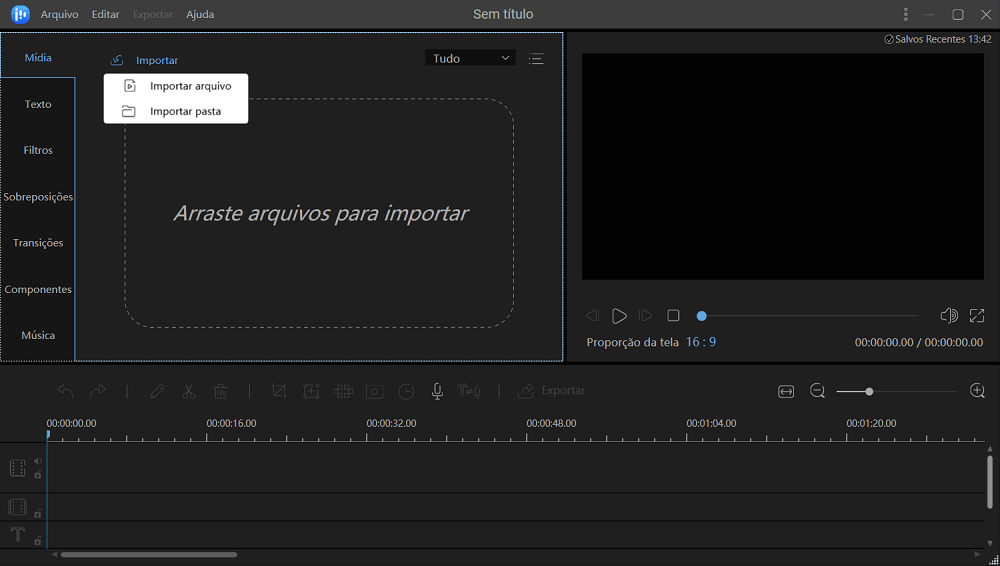
Passo 2. Adicionar ao projeto
Você precisa adicionar os arquivos importados à trilha de vídeo escolhendo a opção "Adicionar ao projeto" ou pode arrastar e colocar o vídeo na trilha como desejar. Os vídeos serão colocados na mesma faixa de vídeo em ordem.

Passo 3. Exportar os vídeos mesclados
Para combinar vários vídeos em um, você precisa selecionar todos os vídeos de destino e clicar em "Exportar" na barra de ferramentas para exportar o vídeo combinado. Na guia "Vídeo", escolha um formato de arquivo para o vídeo editado. Você também pode editar o nome do arquivo, personalizar uma pasta e configurações de saída e clicar em "Exportar".

A versão gratuita do EaseUS Video Editor permite combinar qualquer número de arquivos MP4 em um vídeo de maneira mais simples e segura. Se você deseja mesclar vídeos sem marca d'água, você pode atualizar para a versão paga.
2. Como Combinar Vídeos com o Windows Media Player
O Windows Media Player é um abrangente programa de edição e reprodução de vídeo, disponível gratuitamente em computadores com Windows. Você pode mesclar vídeos usando um programa de associação de videoclipes do Windows Media. Para combinar vídeos no Windows Media Player, no primeiro lugar você precisa baixar um programa de marcadores de clipes de vídeo do Windows Media para o seu computador. Em seguida, siga as etapas abaixo para concluir o trabalho.
Etapa 1. Inicie o marceneiro de vídeoclipes do Windows Media. Vá para "Adicionar Arquivo" no menu "Arquivo".
Etapa 2. Navegue até os vídeos que deseja combinar.
Etapa 3. Pressione o botão "Combinar". Aguarde os vídeos de mesclagem serem salvos no seu computador. Saia do programa de marceneiro depois que o arquivo tiver sido salvo. Pressione o botão "Abrir" para carregar o vídeo no Windows Media Player. Pressione "Reproduzir" para assistir ao vídeo que foi combinado a partir de videoclipes.

3. Como Mesclar Vídeos Usando o VLC
Você também pode usar o VLC media player para mesclar vários vídeos. Pode criar um vídeo único totalmente novo. Mas observe que apenas vídeos no mesmo formato de vídeo podem ser mesclados no VLC. Se você encontrar o recurso Mesclar clipes de vídeo não estiver funcionando no VLC, ou se desejar combinar um arquivo MP4 com um arquivo MOV, poderá aplicar o EaseUS Video Editor para fazer isso.
Etapa 1. Inicie o VLC media player. Clique na guia "Mídia" na barra de ferramentas, selecione "Abrir Vários Arquivos..." no menu suspenso.

Etapa 2. Clique no botão "Adicionar" na guia Arquivo e importe os arquivos de vídeo que deseja mesclar.
Etapa 3. Agora, vá no botão Reproduzir e clique em "Converter" no menu suspenso. Em seguida, ele solicitará que você defina o local para salvar os arquivos e você pode salvar o arquivo mesclado no caminho de destino.
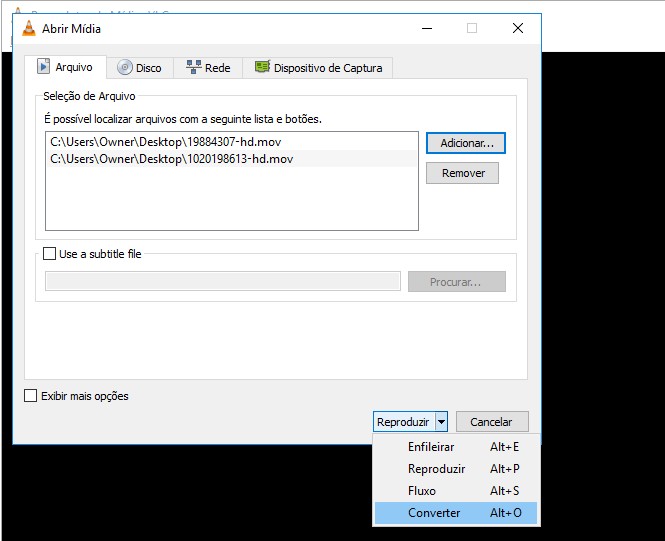
4. Como Mesclar Arquivos MP4 com Uma Ferramenta Online
Quando você pesquisa no Google, pode encontrar muitas ferramentas de mesclagem de vídeos on-line que permitem combinar vários vídeos ao mesmo tempo. Mas ao usar essas ferramentas online, o que você precisa considerar é a segurança. As ferramentas online podem ter alguns riscos de segurança, os vírus e cavalos de Troia podem danificar seus arquivos e computador. Depois, há a questão da privacidade. Se for um vídeo privado, recomendamos que você use o software de edição de vídeo para mesclar vídeos.
As etapas a seguir mostram como combinar vídeos usando uma ferramenta on-line pertence ao Clideo (https://clideo.com/merge-video). Se você estiver interessado, você pode encontrá-lo no Google.
Etapa 1. Faça o upload de arquivos. Escolha os arquivos de vídeo que você deseja mesclar. Vários arquivos podem ser escolhidos ao mesmo tempo.
Etapa 2. Selecione as configurações do arquivo de saída. Você pode ajustar a ordem dos arquivos de vídeo. Depois, clique no botão "Merge".
Etapa 3. Baixe seus arquivos combinados. Depois que seus vídeos foram mesclados, clique no botão "Download" para salvar o arquivo.

Como Mesclar Vídeos no Mac Usando o QuickTime Player
O QuickTime Player da Apple não é apenas um bom reprodutor de mídia, mas também um conversor, gravador e muito mais. Você pode usá-lo para reproduzir filmes, músicas, criar e editar vídeos, gravar sua tela e áudio, etc.
Para combinar vários arquivos de vídeo MP4 ou outros tipos de vídeo em um clipe no Mac, você pode recorrer a essa ferramenta. O conteúdo a seguir mostra como você pode mesclar vídeos e clipes de filme usando o QuickTime Player.
Etapa 1. No seu Mac, inicie o QuickTime Player localizado na pasta "Application".
Etapa 2. Clique em "Edit" e escolha "Add Clip to End...", depois escolha e insira um vídeo no QuickTime Player. Para adicionar videoclipes adicionais, clique no menu "Edit" e escolha "Insert Clip After Selection...". Você também pode importar os videoclipes arrastando e soltando.
Etapa 3. Você verá todos os clipes de vídeo organizados na parte inferior da janela do QuickTime Player. Você pode ajustar a sequência de vídeos conforme necessário.
Etapa 4. Para mesclar vários arquivos de vídeo no Mac, clique em "File"> "Export As". Selecione a resolução de vídeo de destino, 480p, 720p, 1080p ou 4K, nomeie o arquivo de vídeo, escolha um diretório diferente para salvá-lo, se desejar, e finalmente clique no botão Save para concluir.

Como Combinar Vídeos no iPhone usando o iMovie
A Apple oferece o iMovie para ajudar os usuários a editar vídeos no Mac, iPhone e iPad. Ele fornece vários efeitos de vídeo e opções para modificar e aprimorar seus vídeos. Por exemplo, crie um recorte, use uma tela verde/azul para recortar um assunto e substitua o fundo por um clipe diferente, crie uma tela dividida e configurações de cor de efeito de imagem em imagem, corte e gire um clipe de vídeo estabilizado e muito mais.
Para mesclar vídeos, o iMovie permite combinar vídeos separados em um único vídeo mais longo. Siga as etapas abaixo.
Etapa 1. Abra o iMovie no seu iPhone, toque em "Continue"> "Create Project.". Na tela Novo Projeto, toque em "Movie".
Etapa 2. Toque em "Media" no canto superior esquerdo. Escolha "Video" e selecione os arquivos de vídeo que deseja mesclar. No pop-up, toque na caixa de seleção. Isso adiciona o vídeo ao seu projeto. Quando você adicionar todos os videoclipes que deseja, toque em "Create Movie" na parte inferior da tela.

Etapa 3. Na tela My Movie, você pode visualizar os vídeos. Toque no botão Setting no canto inferior direito para escolher filtro e tema. Quando terminar, toque em "Done" no canto superior esquerdo da tela para salvar os vídeos combinados. Você pode tocar no botão Share e escolher para onde deseja enviar os vídeos mesclados.

Como Mesclar ou Combinar Vídeos no Android
Existem muitos aplicativos impressionantes de mesclagem de vídeo para que os usuários combinem vídeos em telefones e tablets Android. O KineMaster é uma das melhores aplicações de vídeo gratuitas que você pode baixar no Google Play. É um editor de vídeo completo que suporta a fusão de vários vídeos, modos de mesclagem, dublagens, teclas de croma, controle de velocidade, transições, legendas, efeitos especiais e muito mais!
Você pode importar vídeos do armazenamento do dispositivo Android e mesclar vários vídeos por vez. Após o processamento, você pode até salvar os vídeos na resolução perfeita para o Instagram.

Sumário
Este tutorial abrange sete métodos ao todo para ajudá-lo a combinar vídeos em dispositivos Windows 10, Mac, iPhone e Android. Para mesclar vídeos no Windows 10, há quatro maneiras disponíveis usando o EaseUS Video Editor, o Windows Media Player, o VLC media player e a ferramenta de mesclagem de vídeo online. Por motivos de funcionalidade e segurança, é altamente recomendável que você experimente o EaseUS Video Editor. Oferece funções abrangentes de edição de vídeo para iniciantes e profissionais.
As Pessoas Também Perguntam
1. Como faço para combinar vários vídeos em um?
Se você deseja combinar vários vídeos em um no Windows 10, há quatro maneiras de tentar: usando o EaseUS Video Editor, o Windows Media Player, o VLC media player e a ferramenta de mesclagem de vídeo online. O EaseUS Video Editor é um programa de edição de vídeo poderoso e fácil de usar que permite combinar vídeos ilimitados ao mesmo tempo com um clique.
2. Como posso mesclar vídeos juntos de graça?
Os métodos para mesclar vídeos fornecidos neste artigo são todos gratuitos. Para mesclar vídeos sem marca d'água, você pode usar a versão pro do EaseUS Video Editor.
3. O VLC pode mesclar vídeos?
Sim, você pode usar o VLC media player para mesclar vídeos em três etapas.
Etapa 1. Inicie o VLC media player. Clique na guia "Mídia" na barra de ferramentas, selecione "Abrir Vários Arquivos ...".
Etapa 2. Clique no botão "Adicionar" na guia Arquivo para importar arquivos de vídeos de origem.
Etapa 3. Use o recurso "Converter" para combinar vídeos.
4. Como posso mesclar dois vídeos online?
Há muitas fusões de vídeo on-line que você pode consultar para combinar dois vídeos, como a ferramenta de mesclagem de vídeo Clideo. Carregue seus arquivos e selecione as configurações do arquivo de saída. Depois que seus vídeos forem mesclados, baixe seu arquivo.
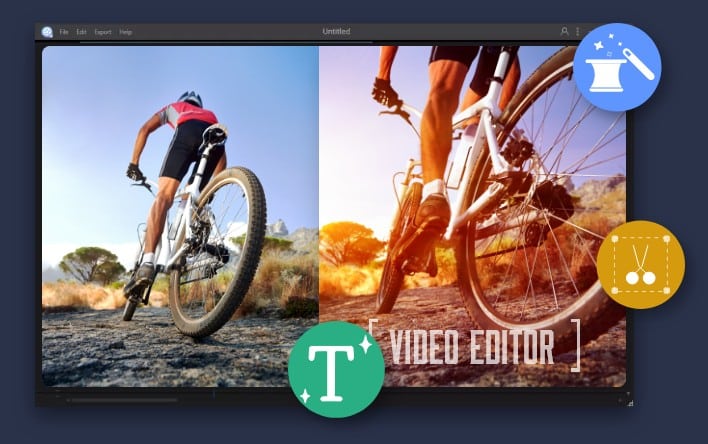
![Os 12 Melhores Controladores de Velocidade de Vídeo Chrome, Firefox e Online [2024]](/br/images/br/video-editor/related-articles/2.jpg)